Remote Panel电脑版直接的将你电脑上面的相关数据传输到手机上面,方便你随时的在你的手机上面了解到你电脑当中各种硬件的信息,只需要一款废旧的手机和USB线就能够实现这样的一个操作,十分的简单和方便,快来西西下载这款Remote Panel电脑版!
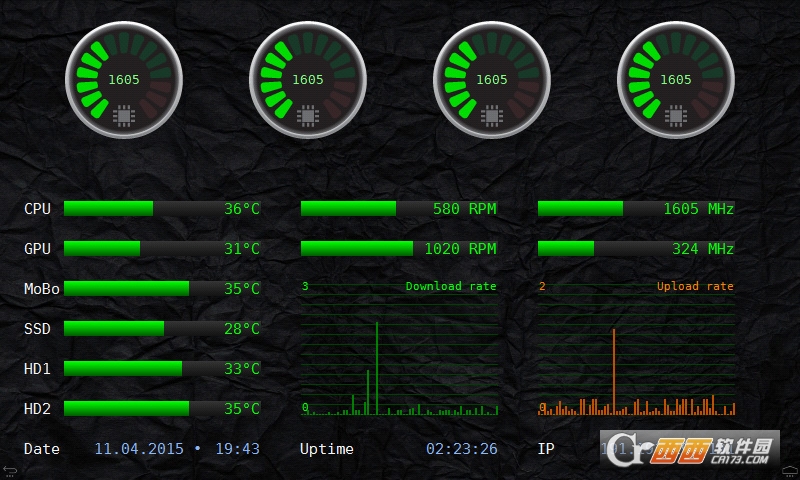
Remote Panel电脑版
重新使用你的旧安卓设备来显示Windows PC的传感器值。不需要WiFi连接,即使设备只通过USB与PC连接,Remote Panel也能工作。然而,我们也提供了一个用于Remote Panel的SDK。
传感器值由行业领先的系统信息工具Aida64提供,该工具必须单独购买。请注意,Remote Panel与Aida64或FinalWire没有任何关系,Aida64团队不会为这个应用程序提供任何支持。
要求说明
- Windows电脑上必须安装5.20.3414或更高版本的Aida64。
- 必须安装并运行1.16版的远程面板(Windows),可以通过以下链接下载:https://apps.odospace.com/RemotePanelSetup.exe
- 微软.Net框架4.5必须安装在Windows PC上。这将在安装Remote Panel (for Windows)的过程中完成。
- 必须在Windows电脑上安装安卓设备供应商的驱动程序。
- 必须在安卓设备上启用USB调试功能。这在这里有详细说明。
启用Aiada64插件
- 安装完Remote Panel(用于Windows)后,必须重新启动Aida64。
- 在Aida64中打开偏好页面,导航到LCD并启用 "Odospace"。在LCD项目页面中添加项目。
设置
- 在视图中长按可打开设置对话框。
疑难解答
- 一般来说,Remote Panel (for Windows)的设置对话框可以从其托盘图标的弹出菜单中打开。
- Remote Panel (for Windows)使用端口38000和38001进行本地通信,如果你遇到问题是因为其他PC程序使用了其中一个端口,请在Remote Panel (for Windows)设置对话框和Aida64 Odospace LCD插件中更改端口号。
- Remote Panel (for Windows)使用Android Debug Bridge (adb.exe)进行通信。如果你在使用其他安卓同步程序时遇到问题,请尝试使用另一个adb.exe文件--可以在Remote Panel(for Windows)的设置对话框中更改。
- 默认情况下,Remote Panel (for Windows)每30秒检查一次新设备,在设置中减少该值以加快设备识别,增加该值以减少CPU占用。
其他用途
- 如果有额外的电脑需要向安卓设备发送传感器数值,请将Aida64 Odospace LCD插件中的IP地址设置为连接安卓设备的电脑的地址。为每台电脑指定一个不同的面板位置参数。必须在每台电脑上安装Remote Panel (for Windows),但是Remote Panel (for Windows)的可执行程序必须只在连接安卓设备的电脑上启动。
- 远程面板也可以在WiFi网络中使用,在这种情况下,将Aida64 Odospace插件中的IP地址设置为设备的地址。端口必须设置为38000。在这种情况下,可以停止Remote Panel(用于Windows)的可执行程序。
高级主题
- 要自动启动Remote Panel,你可以使用AutoStart。
- 要在电脑关闭时关闭设备,你可以使用AutomateIt Pro - 使用USB断开触发器。
- 如果设备电池放电,甚至通过USB连接,尝试将CPU速度设置到较低水平。例如,你可以使用Tickster MOD。
- 要想在电脑启动时打开设备,必须修改设备固件(请自行承担风险,在LG P760/P880上用Cyanogenmod 10.2测试,可能不适合所有设备)。
一般情况
1. 下载设备固件--它可以是原始或定制的ROM。
2. 2. 使用Boot/Recovery Repacker来提取下载的ROM中的boot.img文件。
3. 在init.rc文件中,在以 "on charger "开头的部分,将 "class_start charger "字符串替换为 "trigger boot "或 "trigger late-init"。确保你的编辑器以UNIX格式编写文件。
4. 使用 repacker 来压缩 boot.img 文件。
5. 应用新的固件。
Nexus 7 (2012)
1. 在fastboot模式下启动
2. 在命令提示符下发布以下命令。"fastboot oem off-mode-charge 0"




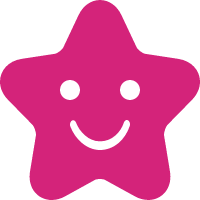








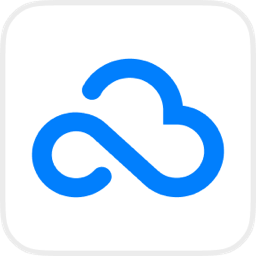
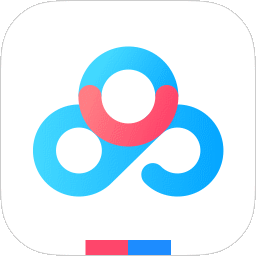


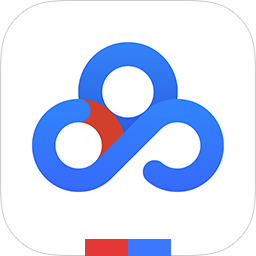


 大小: 83.5M
大小: 83.5M
 大小: 65.7M
大小: 65.7M bt5破解软件 bt5破解教程
bt5破解软件 bt5破解教程  airodump.exe工具包(WinAircrackPack)汉化版
airodump.exe工具包(WinAircrackPack)汉化版  网络剪刀手(NetCut)2.1.4 官方版
网络剪刀手(NetCut)2.1.4 官方版  DrCom宽带神器最新版
DrCom宽带神器最新版  WIFI共享精灵5.0.091官方最新版
WIFI共享精灵5.0.091官方最新版  P2P终结者4.14 中文官方安装版
P2P终结者4.14 中文官方安装版  防蹭网大师v1.2.0.1011官方最新版
防蹭网大师v1.2.0.1011官方最新版  微云同步助手v3.0.0.551 官方最新版
微云同步助手v3.0.0.551 官方最新版  wing新浪微博客户端V2.0炫彩版
wing新浪微博客户端V2.0炫彩版